Comment connecter un PC portable à une TV sans HDMI ?
Les câbles HDMI sont sans doute l'une des méthodes les plus polyvalentes et simples pour connecter l'écran d'un appareil à un autre. Mais parfois, vous vous retrouvez sans solution, sans câble HDMI de rechange, avec un port défectueux, ou vous préférez ne pas en utiliser du tout.
Aujourd'hui, nous allons vous montrer les meilleures façons de connecter un ordinateur portable à une télévision sans câble HDMI. Nous avons inclus des solutions câblées alternatives ainsi que d'excellentes options sans fil.
1. Connecter un ordinateur portable à une télévision sans HDMI, mais avec VGA
La première méthode pour connecter un ordinateur portable à une télévision sans HDMI consiste à utiliser le prédécesseur du câble HDMI : le câble VGA. Le câble VGA fait le même travail qu'un câble HDMI, sauf qu'il n'est pas aussi efficace et la qualité obtenue est moins bonne.
Tout d'abord, vous devez vérifier que votre télévision dispose également d'un port VGA. Bien que ce port soit relativement ancien, de nombreuses télévisions ont encore un port VGA, mais il est toujours bon de vérifier.
Une fois cela vérifié, suivez ces étapes simples :
- Étape 1. Connectez une extrémité du câble VGA à votre ordinateur portable.
- Étape 2. Connectez l'autre extrémité au port VGA de votre télévision.

- Étape 3. Sur votre télévision, utilisez la télécommande pour appuyer sur le bouton « Source » afin de basculer sur l'entrée VGA correspondante.
Une autre chose à garder à l'esprit est que les connexions VGA ne transmettent que le contenu vidéo. Cela signifie que pour l'audio, vous devrez connecter des haut-parleurs ou un système audio à votre PC. Sinon, vous pouvez connecter un câble audio 3,5 mm de votre PC à la télévision.
2. Connecter un ordinateur portable à une télévision sans HDMI, mais avec USB
Si votre ordinateur et votre télévision disposent de ports USB, vous pouvez également connecter votre ordinateur portable à la télévision sans utiliser HDMI, mais avec USB.
Les câbles USB-C sont principalement utilisés pour charger ou transférer des données, mais ils peuvent également être utilisés pour connecter des appareils grâce à la prise en charge de DisplayPort/Thunderbolt. DisplayPort et Thunderbolt sont des alternatives pour connecter des écrans et des appareils, similaires à HDMI.
De nombreux ordinateurs portables modernes disposent déjà d'un port USB-C avec la capacité Thunderbolt 3, ce qui signifie qu'ils peuvent envoyer des signaux vidéo. Vous pouvez vérifier le port USB-C de votre ordinateur portable, et s'il a le symbole montré ci-dessous, vous pouvez l'utiliser pour connecter votre ordinateur portable à votre télévision.
- Étape 1. Connectez une extrémité du câble (USB-C ou DisplayPort) à votre ordinateur portable.
- Étape 2. Connectez l'autre extrémité à votre télévision. Si votre télévision ne dispose pas du même port USB que votre ordinateur portable, vous pouvez utiliser un adaptateur.

- Étape 3. Changez l'entrée sur votre télévision pour la connexion de votre PC en appuyant sur le bouton « Source » de votre télécommande.
3. Connecter un ordinateur portable à une télévision sans HDMI, mais sans fil
Si vous préférez passer par une méthode sans fil pour dupliquer l'écran de votre ordinateur portable sur une télévision sans HDMI, heureusement, il existe de nombreuses excellentes options à essayer. Cela dépend principalement de votre appareil, mais nous avons également inclus une alternative qui fonctionne sur toutes les principales plateformes.
3.1 Miracast
Idéal pour : Connecter un ordinateur portable Windows 10/11 (comme HP, Dell, Lenovo, Asus et Acer) et la plupart des télévisions intelligentes
La première méthode pour dupliquer sans fil l'écran de votre ordinateur portable sur une télévision sans HDMI consiste à utiliser Miracast. Miracast est un protocole de diffusion largement disponible, intégré dans la plupart des ordinateurs portables et appareils Android. En plus des ordinateurs portables et des appareils Android, de nombreuses télévisions intelligentes prennent également en charge la duplication d'écran via Miracast.
Voici comment utiliser Miracast pour dupliquer sans fil l'écran de votre ordinateur portable sur votre télévision :
- Étape 1. Sur votre ordinateur portable, ouvrez le panneau des Paramètres rapides. Cliquez sur les icônes Wi-Fi/Audio/Batterie dans le coin de votre barre des tâches.
- Étape 2. Sélectionnez le bouton « Cast » (Diffuser). Si vous ne trouvez pas « Cast » dans votre panneau de paramètres rapides, appuyez sur le bouton « Modifier » et ajoutez-le à votre panneau.

- Étape 3. Votre ordinateur portable affichera une liste de télévisions/écrans disponibles pour la connexion. Sélectionnez votre télévision intelligente dans la liste.
- Étape 4. Complétez la vérification sur votre télévision en autorisant la connexion ou en tapant le code (selon le modèle de télévision).
Votre ordinateur portable sera maintenant connecté à la télévision sans fil. Vous pouvez également accéder à Paramètres > Paramètres d'affichage pour ajuster la résolution de l'écran et d'autres configurations.
3.2 Chromecast
Idéal pour : Connecter des ordinateurs portables Win/Mac et des Google TV/Android TV
La prochaine méthode sans fil pour diffuser un ordinateur portable sur une TV sans HDMI est l’utilisation de Chromecast. Chromecast est un protocole de diffusion bien pris en charge et disponible sur la plupart des télévisions et des ordinateurs portables.
La plupart des plateformes et des applications comme Hulu, YouTube, Netflix, Disney+, etc., prennent en charge Google Cast intégré, vous offrant ainsi de nombreux contenus à diffuser sur votre télévision.
Suivez le guide ci-dessous pour commencer à connecter votre ordinateur portable à votre TV avec Chromecast :
- Étape 1.Ouvrez le navigateur web Google Chrome sur votre ordinateur portable et accédez à un site que vous souhaitez refléter sur votre TV.
- Étape 2.Dans le navigateur Chrome, cliquez sur le bouton à trois points du menu dans le coin supérieur droit.
- Étape 3.Cliquez sur « Sauvegarder et partager ».

- Étape 4.Cliquez sur « Cast… ».
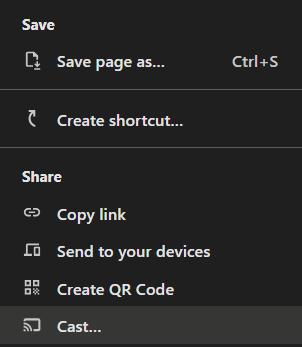
- Étape 5.Sélectionnez votre TV Chromecast dans la liste des appareils. Vous pouvez aussi cliquer sur « Sources » et choisir si vous souhaitez diffuser un onglet du navigateur ou l'écran entier.
3.3 AirPlay
Idéal pour : Connecter des ordinateurs portables Mac et des télévisions compatibles AirPlay
AirPlay est le protocole de diffusion équivalent sur les appareils Apple et est également disponible sur de nombreuses télévisions intelligentes. Tant que votre TV prend en charge les connexions AirPlay 2, vous pouvez refléter l'écran de votre Mac sur votre TV.
Mais cela signifie aussi qu'AirPlay est uniquement disponible sur les appareils Apple, vous ne pouvez donc pas l'utiliser sur un ordinateur portable Windows ou un appareil Android.
Suivez les étapes ci-dessous pour connecter votre Mac à votre TV avec AirPlay :
- Étape 1.Sur votre Mac, ouvrez le ‘Centre de contrôle’ situé dans le coin supérieur droit de la barre de menus.
- Étape 2.Sélectionnez l’option ‘Mise en miroir de l’écran’. Ensuite, sélectionnez votre TV compatible AirPlay 2 dans la liste.
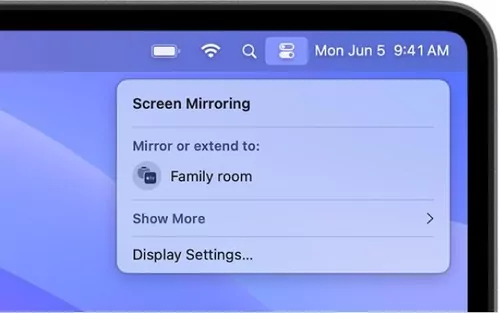
- Étape 3.Sur votre TV, un code AirPlay à 4 chiffres peut apparaître. Si cela vous est demandé, entrez le code sur votre Mac.
Votre appareil Mac sera alors connecté à la TV sans fil.
3.4 AirDroid Cast
Idéal pour : Connecter des ordinateurs portables (Win, Mac, Linux, ChromeOS) à des télévisions intelligentes majeures
La dernière méthode pour partager sans fil l’écran d’un ordinateur portable sur une TV sans HDMI consiste à utiliser une application tierce comme AirDroid Cast. AirDroid Cast est une solution dédiée de mise en miroir et de diffusion d’écran qui prend en charge la diffusion locale et à distance.
De plus, AirDroid Cast est également disponible sur toutes les grandes plateformes, y compris Android, Windows, macOS, iOS, Linux et les télévisions intelligentes.
Nous avons également inclus un guide rapide pour connecter votre ordinateur portable à une TV intelligente avec AirDroid Cast Web :
- Étape 1.Sur votre ordinateur portable et votre TV intelligente, ouvrez un navigateur web et accédez à webcast.airdroid.com.
- Étape 2.Sur votre TV, vous verrez un code QR et un code de diffusion.

- Étape 3.Sur votre ordinateur portable, cliquez sur 'Partager mon écran', puis entrez le code de diffusion.
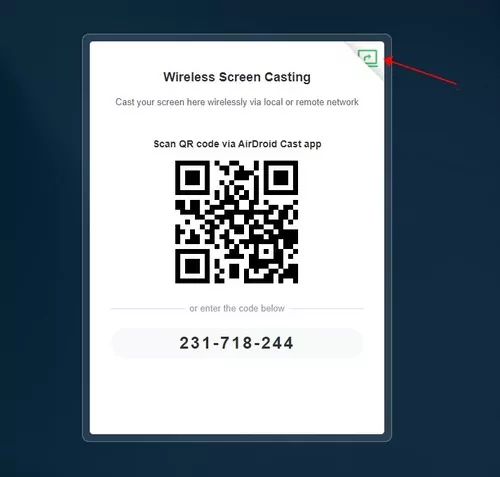
- Étape 4.Une demande apparaîtra sur votre TV, et choisissez 'Autoriser' pour l'accepter.
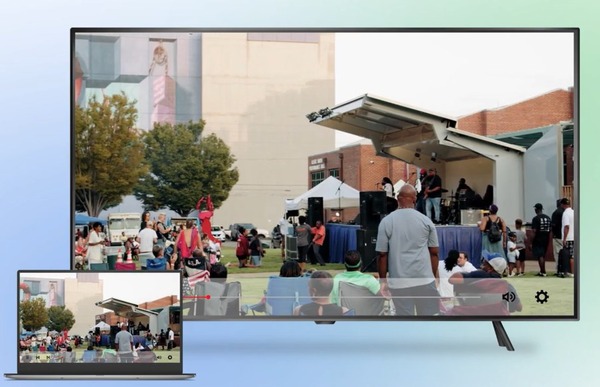
Après cela, vous pouvez facilement connecter votre ordinateur portable à votre TV.
3. Conclusion
Voilà comment connecter un ordinateur portable à une TV sans HDMI. Bien que les câbles HDMI soient pratiques, ils sont assez encombrants et parfois peu fiables. Si vous préférez une connexion filaire alternative, nous vous recommandons la méthode de connexion USB-C.
Pour les PC Windows, Miracast est la meilleure option, et AirPlay est l'option idéale pour les Mac et appareils Apple.
Pour tous les autres types de connexion, AirDroid Cast est la solution de mise en miroir d'écran la plus polyvalente, avec une prise en charge multiplateforme, la capacité de se connecter à distance, le partage audio sur l'appareil, une qualité vidéo nette, et bien plus encore !
FAQs








Laisser une réponse.